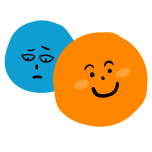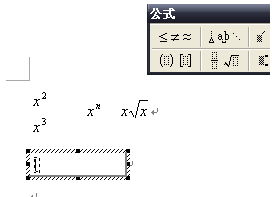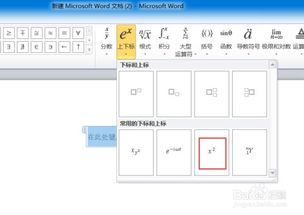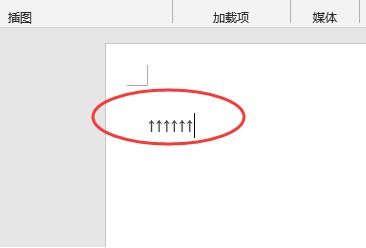如何轻松打出平方米符号?
在现代计算机和智能手机普及的时代,打字和输入各种符号已经成为日常生活中不可或缺的一部分。在处理房屋面积、土地面积或者各种设计项目时,我们经常需要用到平方米这个单位。平方米(m²)作为一个复合单位,包含数字和符号,不少初学者可能对如何正确输入它感到困惑。本文将详细介绍如何在不同设备和软件上打出平方米符号,以及这个符号背后的一些知识。

首先,让我们了解平方米符号的基本构成。平方米符号“m²”由两部分组成:一个字母“m”和一个上标“²”。其中,“m”代表米,而“²”代表平方,意味着米的二次方。在一些国际标准的文本编辑软件中,这种上标字符可以直接通过快捷键或特殊字符面板输入。

一、在电脑键盘上输入平方米符号
1. 使用快捷键(适用于Windows系统)
在Windows系统中,通过键盘输入平方米符号的一种常见方法是使用快捷键。以下是详细步骤:
首先,输入字母“m”。
然后,按住键盘上的“Alt”键不放,同时在数字小键盘(注意:必须是右侧的数字小键盘,而不是主键盘区的数字键)上输入数字“0178”。
松开“Alt”键,这时你应该会看到“m²”符号出现在你的文档中。
请注意,这种方法需要在启用了Num Lock(数字锁定)功能的情况下才能工作。
2. 使用字符映射表
对于不熟悉快捷键的用户,可以使用Windows自带的字符映射表工具来查找并复制平方米符号。步骤如下:
点击“开始”菜单,搜索并打开“字符映射表”。
在字符映射表中,选择“高级查看”选项卡。
在搜索框中输入“平方”或“squared”,通常能够找到上标“²”。
找到后,选中该字符,点击“选择”按钮,再点击“复制”按钮。
回到你的文档或编辑器中,粘贴刚才复制的字符,并与“m”组合成“m²”。
3. 使用Microsoft Word或WPS Office
在Microsoft Word或WPS Office等文本处理软件中,输入平方米符号更为简单。只需在文档中输入“m2”,然后选中数字“2”,通过字体设置将其改为上标格式。具体步骤如下:
输入“m2”。
选中“2”。
在顶部工具栏中找到“字体”设置选项(可能显示为“开始”选项卡下的一个小箭头)。
在弹出的字体对话框中,找到“效果”区域,勾选“上标”选项。
点击“确定”,即可看到“m²”符号。
二、在智能手机和平板上输入平方米符号
随着智能手机和平板电脑的普及,越来越多的工作和学习任务在移动设备上进行。在iOS和Android系统上,输入平方米符号的方法有所不同。
1. iOS系统(iPhone和iPad)
在iOS设备上,你可以通过以下几种方式输入平方米符号:
键盘内置符号:长按数字“2”键,在弹出的选项中选择上标“²”。在输入“m”后,进行这一操作即可得到“m²”。
键盘扩展:一些第三方键盘应用提供了更丰富的符号选项,可以通过安装这些应用来更快捷地输入特殊符号。
文本替换:在iOS的设置中,可以开启“文本替换”功能,预设一些常用的特殊符号,通过输入自定义的简短代码来自动替换为对应的符号。
2. Android系统
Android设备由于品牌和操作系统的多样性,输入方法可能有所不同。但以下是一些通用的方法:
Google键盘:在Google键盘上,你可以长按数字“2”键,然后选择上标“²”。如果这个功能不可用,可能需要更新你的键盘应用或尝试其他第三方键盘。
符号面板:在大多数Android键盘上,可以通过点击符号面板(通常位于空格键旁边)来查找和选择特殊符号。在某些键盘中,上标符号可能被归类在数学符号或特殊符号区域。
第三方应用:类似于iOS,Android上也有许多第三方键盘应用提供了丰富的符号选项,你可以通过应用商店下载并安装这些应用。
三、在其他软件中输入平方米符号
除了文本处理软件和移动设备自带的键盘外,你可能还需要在其他软件中输入平方米符号,如电子表格软件(Excel)、设计软件(Adobe Illustrator)等。这些软件通常都提供了与Word类似的字符格式设置功能,允许你将某个字符设置为上标。
1. Microsoft Excel
在Excel中,输入平方米符号的方法与Word类似:
输入“m2”。
选中“2”。
在顶部工具栏中找到“字体”设置选项(通常位于“开始”选项卡)。
在弹出的字体对话框中,找到“效果”区域,勾选“上标”选项。
点击“确定”,即可看到“
- 上一篇: 如何解决“Automation服务器不能创建对象”的问题?
- 下一篇: 怎样搭配皮衣才能更有型?
-
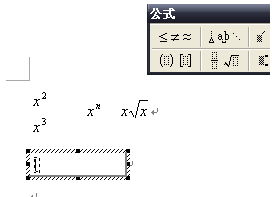 如何轻松打出x的平方符号资讯攻略12-07
如何轻松打出x的平方符号资讯攻略12-07 -
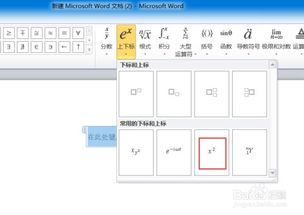 如何打出x的平方资讯攻略10-28
如何打出x的平方资讯攻略10-28 -
 轻松学会!如何打出独特符号“丶资讯攻略11-14
轻松学会!如何打出独特符号“丶资讯攻略11-14 -
 轻松学会:如何打出心形符号资讯攻略12-04
轻松学会:如何打出心形符号资讯攻略12-04 -
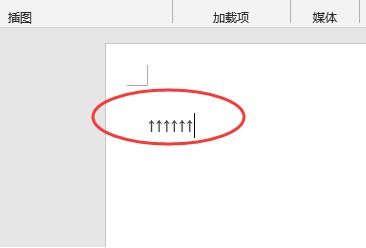 如何轻松打出向上箭头符号?资讯攻略01-30
如何轻松打出向上箭头符号?资讯攻略01-30 -
 如何轻松打出四点底“灬”符号资讯攻略11-10
如何轻松打出四点底“灬”符号资讯攻略11-10